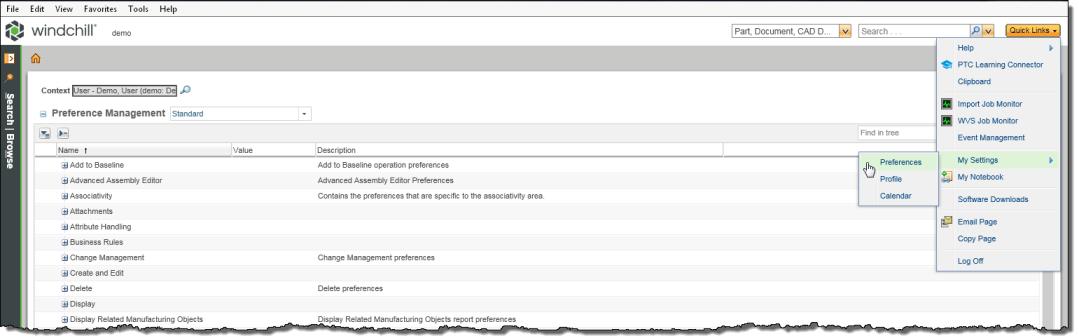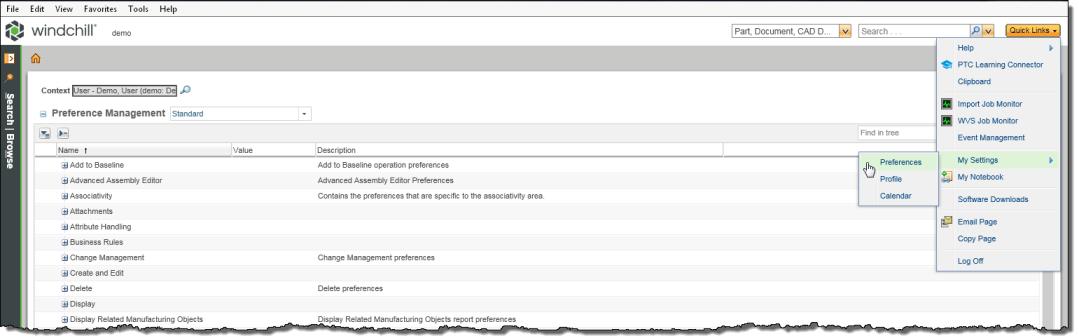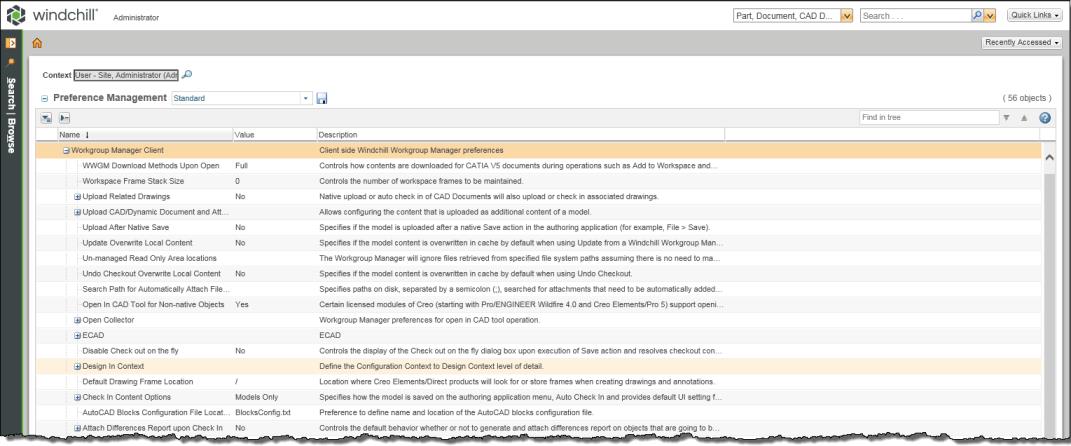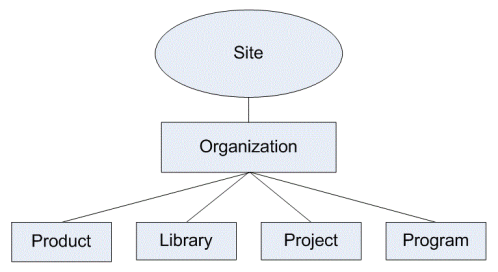使用“首选项管理”实用程序管理首选项
站点、组织及其他应用程序上下文 (如“项目”、“项目群”、“产品”或“存储库”) 的管理员可为其所管理的上下文设置首选项。要访问特定应用程序上下文的首选项,请在该应用程序上下文的“实用程序”页面上单击“首选项管理”链接。根据 Windchill 配置,可以从“站点”、“组织”、“产品”、“项目”或“存储库”上下文中访问“业务管理”下的“首选项管理”。
用户也可在“首选项管理”实用程序中为用户上下文设置首选项。
通过单击 > > ,管理员和用户可从 Windchill 界面右上角的“快速链接”下拉菜单中访问“首选项管理”实用程序。
您可以使用搜索首选项控制搜索行为。打开
“首选项管理”实用程序,然后展开
“搜索”类别以查看搜索首选项。
有关详细信息,请参阅 Windchill 搜索首选项。通过特定应用程序上下文或从“快速链接”菜单中启动“首选项管理”实用程序后,系统会显示此上下文或用户可用首选项的完整列表。位于“首选项管理”实用程序上方的“上下文”字段标识上下文或用户。
| 站点管理员和组织管理员可以在上下文间进行切换,方法是单击 “上下文”字段旁的 “查找”图标  来搜索其他可用的上下文。 |
下图举例说明了“Workgroup Manager 客户端”类别的“站点”上下文。“Workgroup Manager 客户端”类别和子类别包含“Workgroup Manager 客户端”的所有首选项。有关如何设置或修改首选项和可能需要关注的 CAD 应用程序最常用首选项类别列表的信息,请参阅 CAD 工具的“使用 Windchill Workgroup Manager”一节。
首选项组织、保护和继承
首选项根据其所影响的功能类型按类别和子类别进行分组,如
“显示”或
“搜索”。类别名称旁边的
“展开”图标

和
“折叠”图标

可用于查看和隐藏每个类别的首选项。单击
“首选项管理”实用程序顶部附近的“展开”箭头,可选取显示每种类别内的所有首选项。单击“折叠”箭头可隐藏表格中的所有首选项,仅顶级类别可见。在类别中,每个列出的首选项都附带了简短的说明。同时显示首选项的当前值。首选项旁边的“已锁定”图标

表明首选项值无法在其被锁定的级别以下更改。
在某个级别设置的首选项值将由低级别的应用程序上下文继承。例如,在“站点”级别设置的首选项值由组织继承;组织内的应用程序上下文则继承来自组织的首选项值,如下图所示:
| 用户首选项可以直接从组织级别继承、从各个应用程序上下文继承,也可以是唯一的 (只能在用户级别设置)。 |
除非首选项在更高级别被锁定,否则可以为每一个应用程序上下文设置首选项值。例如,如果首选项在组织级别未被锁定,则它可以在组织级别具有一个值,但是该组织内的各个产品或项目都可指定一个不同的值。同样,如果某首选项未在组织级别锁定,但在用户级别可用,则单个用户可以为该首选项分别设置不同的值。
如果没有为某个特定应用程序上下文明确设置一个首选项,则会从高级别继承该首选项的值。例如:
• 如果没有为特定产品或项目设置首选项,则会使用在组织级别为该首选项设置的值。
• 如果未在组织级别对该首选项进行设置,则将使用在站点级别为该首选项设置的值。
• 如果未在任何级别设置首选项,则将使用为该首选项定义的默认值。